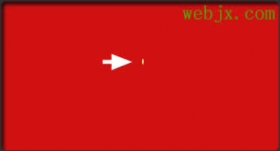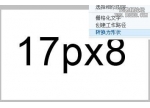教你如何用photoshop制作石头质感的文字(4)
来源:
作者:
学习:13676人次
8、新建图层1,执行菜单栏中的“滤镜”“渲染”“云彩”命令,图像效果如图11所示。

9、执行菜单栏中的“滤镜”“素描”“图章”命令,并在弹出的对话框中设置各项参数,如图12所示,图像效果如图13所示。
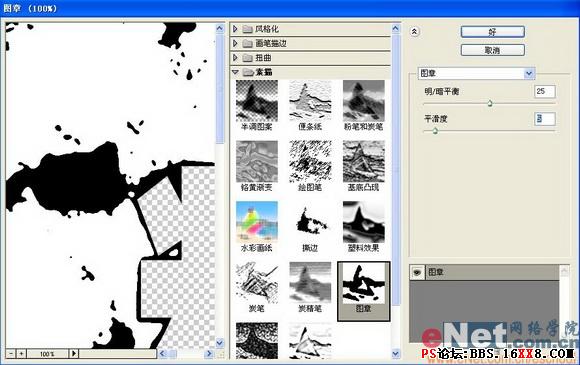

10、执行菜单栏中的“图像”“调整”“反相”命令,图像效果如图14所示。 
11、执行菜单栏中的“滤镜”“风格化”“浮雕效果”命令,设置参数如图15所示,图像效果如图16所示。 

12、执行菜单栏中的“滤镜”“艺术效果”“塑料包装”命令,并在弹出的对话框中设置参数如图17所示,图像效果如图18所示。 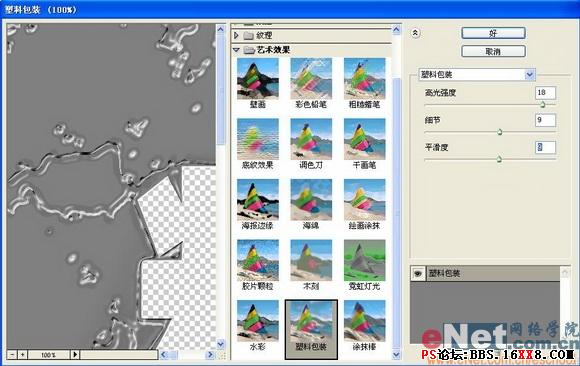

13、设置图层1的图层混合模式为“强光”,效果如图19所示。 
14、复制图层1得到图层1副本,在图层1副本上设置混合模式为“正片叠底”,“不透明度”为50%,效果如图20所示。 
学习 · 提示
相关教程
关注大神微博加入>>
网友求助,请回答!